ปรับปรุงประสบการณ์การท่องเว็บโดยเปิดใช้งานคุกกี้ของเว็บไซต์
- หากไม่มีคุกกี้ ประสบการณ์การท่องเว็บของคุณจะไม่ง่ายและน่าพึงพอใจ
- หากคุณได้รับข้อผิดพลาดเกี่ยวกับคุกกี้ในเบราว์เซอร์ ให้ทำตามคำแนะนำในคู่มือนี้เพื่อแก้ไขปัญหา
- คุณสามารถเลือกและเลือกเวลาหรือเวลาที่จะไม่ยอมรับคุกกี้ของเบราว์เซอร์
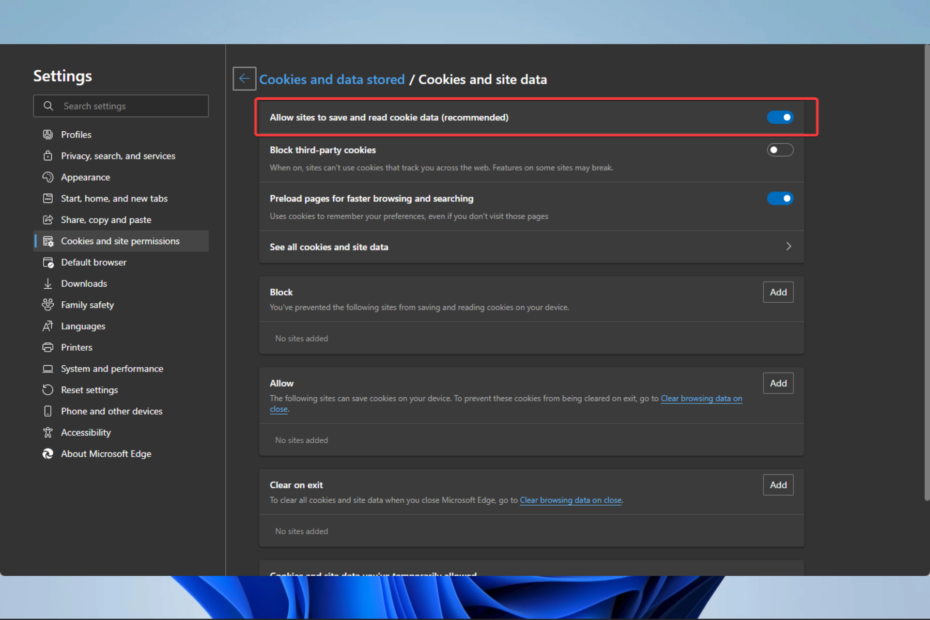
- การโยกย้ายอย่างง่าย: ใช้ตัวช่วย Opera เพื่อถ่ายโอนข้อมูลที่ออก เช่น บุ๊กมาร์ก รหัสผ่าน ฯลฯ
- เพิ่มประสิทธิภาพการใช้ทรัพยากร: หน่วยความจำ RAM ของคุณถูกใช้อย่างมีประสิทธิภาพมากกว่าในเบราว์เซอร์อื่น
- ความเป็นส่วนตัวที่เพิ่มขึ้น: รวม VPN ฟรีและไม่ จำกัด
- ไม่มีโฆษณา: Ad Blocker ในตัวช่วยเพิ่มความเร็วในการโหลดหน้าและป้องกันการทำเหมืองข้อมูล
- เป็นมิตรกับการเล่นเกม: Opera GX เป็นเบราว์เซอร์แรกและดีที่สุดสำหรับการเล่นเกม
- ดาวน์โหลด Opera
ผู้ใช้หลายคนรายงานว่าพวกเขาได้รับข้อความแสดงข้อผิดพลาด –
เว็บไซต์นี้กำหนดให้เบราว์เซอร์ของคุณยอมรับคุกกี้เซสชัน. สิ่งนี้จะเกิดขึ้นเมื่อคุณ ไม่ได้กำหนดค่าเบราว์เซอร์ เพื่อยอมรับคุกกี้เซสชั่นหรือไม่สามารถยอมรับคุกกี้ได้เบราว์เซอร์เป็นซอฟต์แวร์ประเภทที่จำเป็นที่ช่วยให้คุณเข้าถึงอินเทอร์เน็ตได้ และถึงแม้ว่าจะมีการพัฒนาตลอดหลายปีที่ผ่านมา แต่คุณยังคงพบข้อผิดพลาดและปัญหาเป็นครั้งคราว
พวกเขาใช้คุกกี้เพื่อจดจำการตั้งค่าเว็บไซต์ของคุณและปรับปรุงประสบการณ์การท่องเว็บทั่วไป เมื่อคุณมีข้อผิดพลาดใดๆ กับคุกกี้ จะส่งผลโดยตรงต่อคุณภาพของเซสชันการท่องเว็บของคุณ
ให้เราพูดถึงสิ่งที่คุณต้องรู้เกี่ยวกับข้อผิดพลาดในการกำหนดค่าคุกกี้ของเบราว์เซอร์
เบราว์เซอร์ของคุณไม่ได้กำหนดค่าให้ยอมรับคุกกี้ของเซสชันหมายความว่าอย่างไร
คุกกี้เซสชันคือคุกกี้เฉพาะเซิร์ฟเวอร์ที่สามารถใช้ได้โดยเครื่องที่สร้างคุกกี้เหล่านี้เท่านั้น คุกกี้เหล่านี้ช่วยให้เบราว์เซอร์ตรวจสอบตัวเองอีกครั้งกับเซิร์ฟเวอร์เดียวที่ไคลเอ็นต์เคยใช้ก่อนหน้านี้
เมื่อคุณได้รับข้อความนี้ ในกรณีส่วนใหญ่ หมายความว่าคุณได้ปิดการตั้งค่าคุกกี้เซสชันของเบราว์เซอร์ของคุณ
เซสชันคุกกี้จะไม่บันทึกข้อมูลส่วนบุคคลและจำเป็นเพียงเพื่อให้เซสชันเว็บของคุณใช้งานได้ เมื่อเซสชันออนไลน์สิ้นสุดลงและคุณปิดเบราว์เซอร์ คุกกี้เซสชันของคุณจะถูกลบออกอย่างถาวร
ทำไมฉันต้องยอมรับคุกกี้ในทุกเว็บไซต์?
ePrivacy Directive และ GDPR (General Data Protection Regulation) เป็นกฎหมายสองฉบับที่ได้รับการอนุมัติในยุโรป กฎทั้งสองข้อเป็นกฎหมายด้านความเป็นส่วนตัวที่สหภาพยุโรปผ่านโดยมีจุดประสงค์เพื่อช่วยในการปกป้องข้อมูลออนไลน์ของผู้ใช้
นอกจากนี้ แคลิฟอร์เนียยังใช้กฎเกณฑ์ที่คล้ายคลึงกันที่เรียกว่ากฎหมาย CCPA และรัฐอื่นๆ รวมถึงอิลลินอยส์ก็กำลังพิจารณาทำเช่นเดียวกัน
บริษัทต่างๆ ได้ใช้ข้อมูลมากกว่าที่เคยในช่วงหลายปีที่ผ่านมา กฎหมายเหล่านี้ออกแบบมาเพื่อช่วยเหลือผู้คนในการควบคุมอีกครั้ง เนื่องจากธุรกิจสามารถเข้าถึงข้อมูลผู้ใช้จำนวนมากได้
เคล็ดลับจากผู้เชี่ยวชาญ: ปัญหาพีซีบางอย่างแก้ไขได้ยาก โดยเฉพาะอย่างยิ่งเมื่อพูดถึงที่เก็บที่เสียหายหรือไฟล์ Windows ที่หายไป หากคุณกำลังมีปัญหาในการแก้ไขข้อผิดพลาด ระบบของคุณอาจเสียหายบางส่วน เราแนะนำให้ติดตั้ง Restoro ซึ่งเป็นเครื่องมือที่จะสแกนเครื่องของคุณและระบุว่ามีข้อผิดพลาดอะไร
คลิกที่นี่ เพื่อดาวน์โหลดและเริ่มการซ่อมแซม
คุณอาจตัดสินใจได้ว่าเว็บไซต์ใดใช้ข้อมูลของคุณโดยไปที่เว็บไซต์แต่ละแห่งและเลือกยอมรับนโยบายคุกกี้ของแต่ละเว็บไซต์
เคล็ดลับด่วน:
หากคุณกำหนดค่าเบราว์เซอร์ให้บล็อกคุกกี้และไม่ยอมรับคุกกี้ มีโอกาสสูงที่คุณจะกังวลเกี่ยวกับความปลอดภัยและความเป็นส่วนตัว
เรามีข่าวดีมาบอก: คุณสามารถดาวน์โหลด โอเปร่า วันนี้และสัมผัสประสบการณ์การปกป้องความเป็นส่วนตัวและการเรนเดอร์ที่รวดเร็วโดยไม่ยุ่งยาก
มันมาพร้อมกับ Adblocker ในตัวซึ่งจะทำให้หน้าเว็บโหลดเร็วขึ้นและมีคุกกี้น้อยลงที่เก็บไว้ในอุปกรณ์ นอกจากนี้ยังมาพร้อมกับ VPN ฟรีเพื่อเลี่ยงการจำกัดทางภูมิศาสตร์ที่น่ารังเกียจ

โอเปร่า
เบราว์เซอร์ที่เน้นความเป็นส่วนตัวพร้อมคุกกี้ที่ชัดเจน ใช้งานง่าย และตั้งค่าการป้องกันการติดตาม
วิธีกำหนดค่าเบราว์เซอร์หลักให้ยอมรับคุกกี้ของเซสชัน
1. Mozilla Firefox
- เปิดเบราว์เซอร์ Mozilla Firefox
- คลิกที่ เมนู ปุ่ม (สามเส้นแนวนอน) จากนั้นเลือก การตั้งค่า.
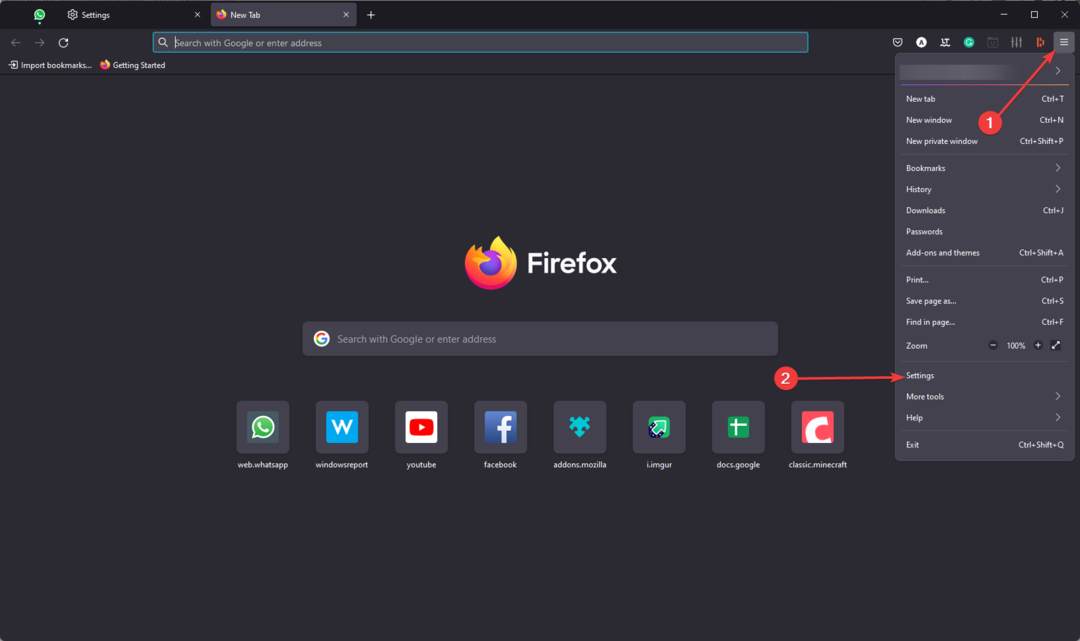
- เลือก ความเป็นส่วนตัวและความปลอดภัย ตัวเลือก.
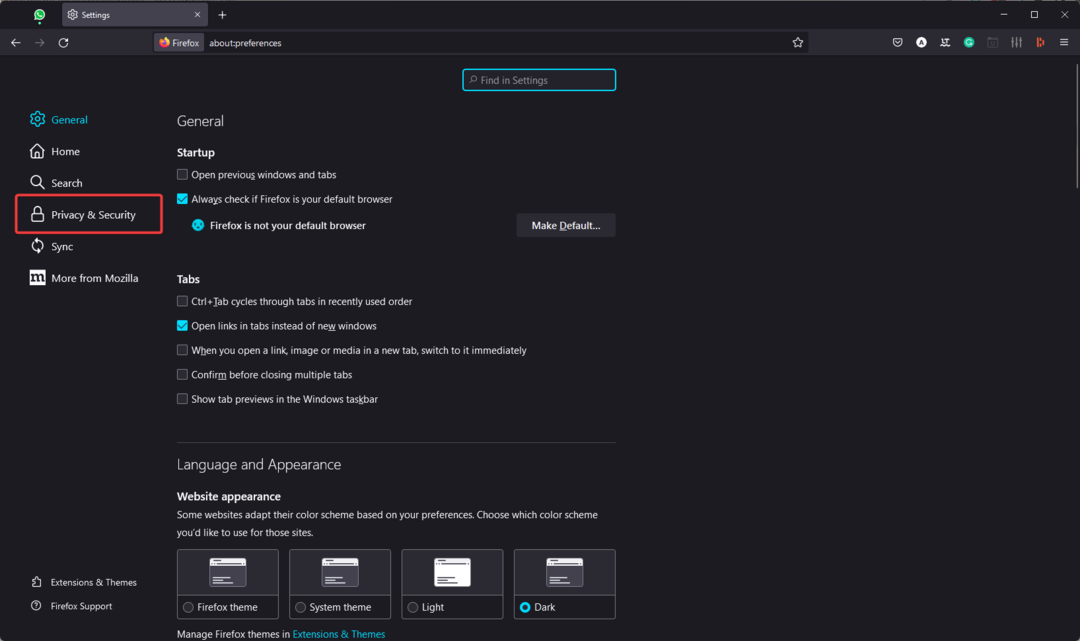
- เลื่อนไปที่ส่วนประวัติและตั้งค่า Firefox จะ ตัวเลือกที่จะ ใช้การตั้งค่าแบบกำหนดเองสำหรับประวัติ.
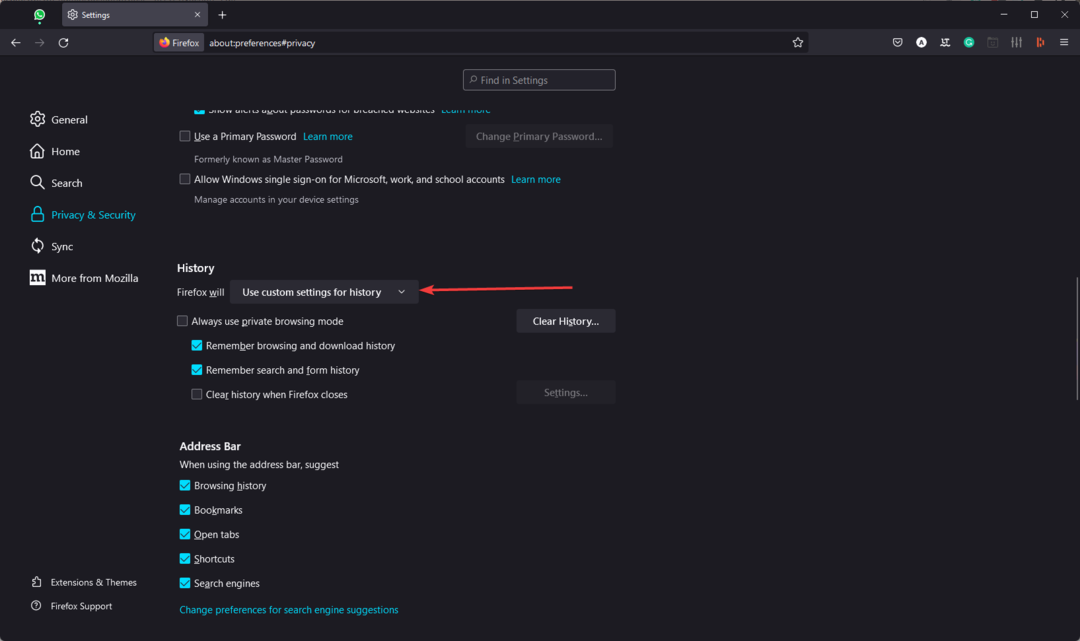
2. Google Chrome
- เปิดเบราว์เซอร์ Chrome
- พิมพ์ลิงค์ด้านล่างแล้วกด เข้า.
chrome://settings/content - เลื่อนลงและคลิก คุกกี้และข้อมูลเว็บไซต์.
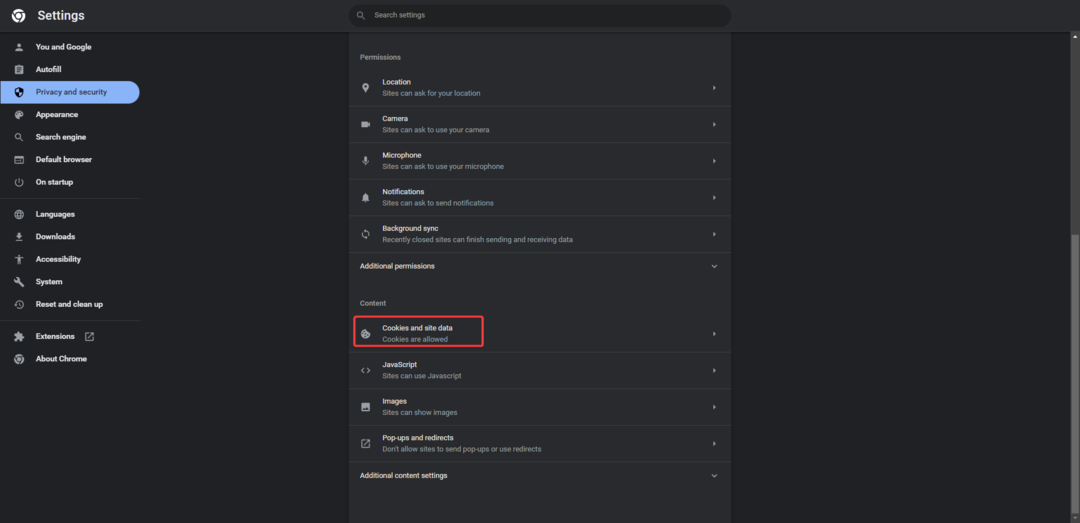
- สุดท้าย เลือก อนุญาตคุกกี้ทั้งหมด ตัวเลือก.
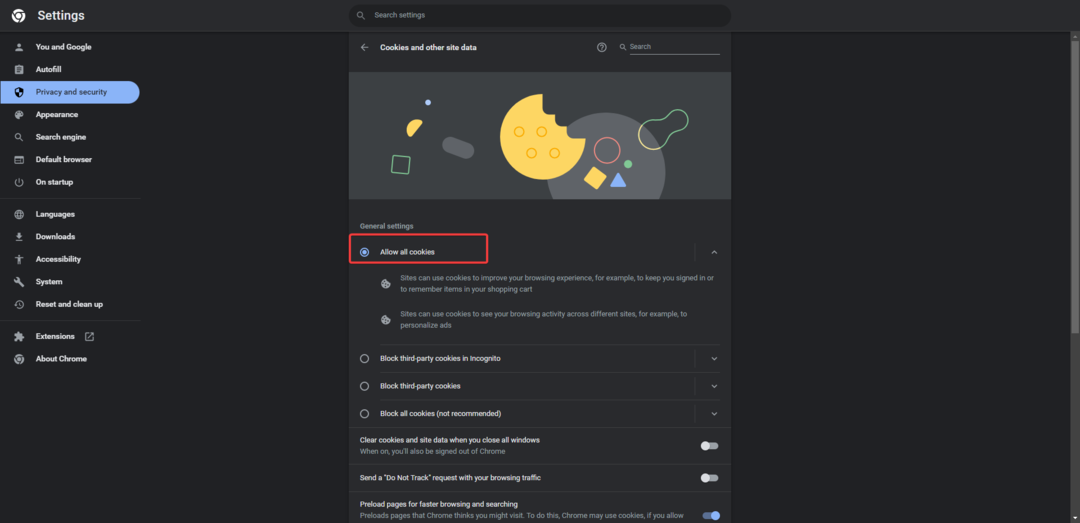
ทำตามขั้นตอนเหล่านี้ คุณควรเปิดใช้งานคุกกี้ใน Chrome สำเร็จ
3. Microsoft Edge
- เปิดเบราว์เซอร์ Edge
- พิมพ์เส้นทางด้านล่างในแถบที่อยู่และคลิก เข้า.
edge://settings/content/cookies - สุดท้าย เปิดตัวเลือกสำหรับ อนุญาตให้ไซต์บันทึกและอ่านข้อมูลคุกกี้.
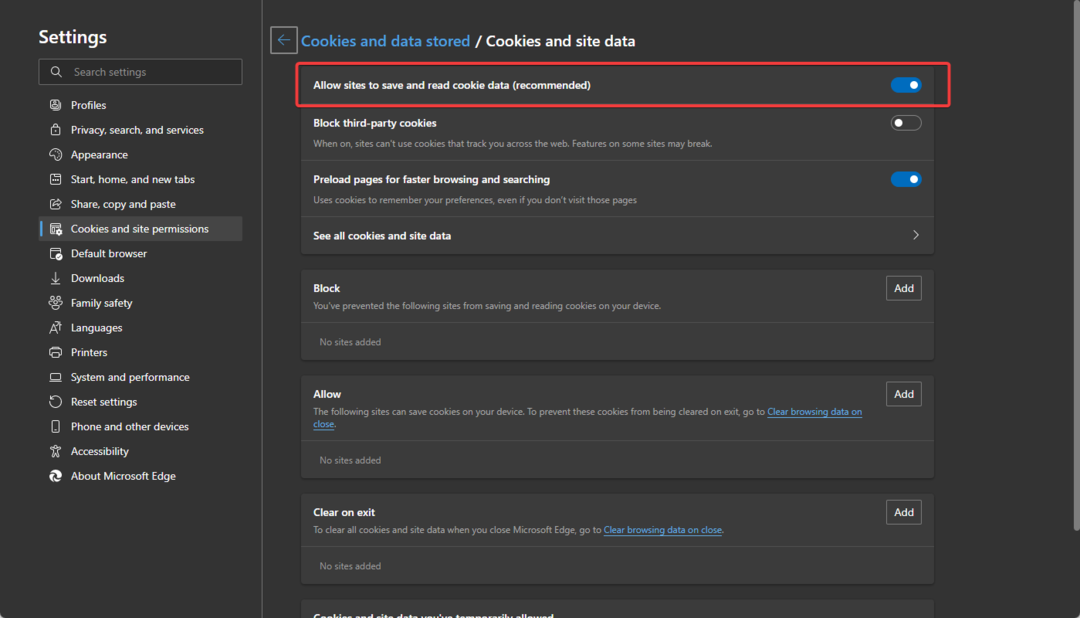
- ดาวน์โหลดและติดตั้ง Edge for Business บน Windows 10 & 11
- วิธีเปิดใช้งานและใช้งานตัวจัดการรหัสผ่านของ Microsoft Edge
เราควรยอมรับคุกกี้หรือไม่?
คุกกี้ไม่ใช่ความเสี่ยงด้านความปลอดภัย เนื่องจากไม่สามารถแพร่กระจายมัลแวร์หรือเข้าถึงข้อมูลในคอมพิวเตอร์ของคุณได้ แต่อาจก่อให้เกิดความเสี่ยงบางประการเกี่ยวกับความเป็นส่วนตัวของข้อมูลส่วนบุคคล
คุกกี้จะเก็บรวบรวมข้อมูลเกี่ยวกับกิจกรรมออนไลน์ของคุณซึ่งใช้สร้างโปรไฟล์ของคุณ นอกจากนั้น พวกมันไม่มีภัยคุกคามด้านความปลอดภัยอย่างแท้จริง
ที่กล่าวว่า ตราบใดที่คุณเชื่อถือไซต์และแน่ใจว่าข้อมูลของคุณจะได้รับการจัดการด้วยความเป็นส่วนตัวสูงสุด คุณก็สามารถยอมรับคุกกี้ได้
ในเบราว์เซอร์ใด ๆ เหล่านี้ หากเบราว์เซอร์ของคุณไม่ได้รับการกำหนดค่าให้ยอมรับคุกกี้ของเซสชัน โดยทำตามขั้นตอนที่เราให้ไว้ คุณควรจะสามารถเปิดใช้งานคุกกี้ในเบราว์เซอร์ได้สำเร็จ
แจ้งให้เราทราบหากวิธีนี้ใช้ได้ผลสำหรับคุณ และโปรดทราบว่าในเบราว์เซอร์อื่นๆ ส่วนใหญ่ โดยการค้นหาคุกกี้ภายใต้การตั้งค่า คุณจะเห็นตัวเลือกให้ยอมรับคุกกี้ทั้งหมด
 ยังคงมีปัญหา?แก้ไขด้วยเครื่องมือนี้:
ยังคงมีปัญหา?แก้ไขด้วยเครื่องมือนี้:
- ดาวน์โหลดเครื่องมือซ่อมแซมพีซีนี้ ได้รับการจัดอันดับยอดเยี่ยมใน TrustPilot.com (การดาวน์โหลดเริ่มต้นในหน้านี้)
- คลิก เริ่มสแกน เพื่อค้นหาปัญหาของ Windows ที่อาจทำให้เกิดปัญหากับพีซี
- คลิก ซ่อมทั้งหมด เพื่อแก้ไขปัญหาเกี่ยวกับเทคโนโลยีที่จดสิทธิบัตร (ส่วนลดพิเศษสำหรับผู้อ่านของเรา)
Restoro ถูกดาวน์โหลดโดย 0 ผู้อ่านในเดือนนี้

![วิธีการล้างประวัติการค้นหาอย่างง่ายดาย? [Chrome, ไฟร์ฟอกซ์]](/f/707cbd6d8c709a4c9df635f8ecb0bfda.jpg?width=300&height=460)
